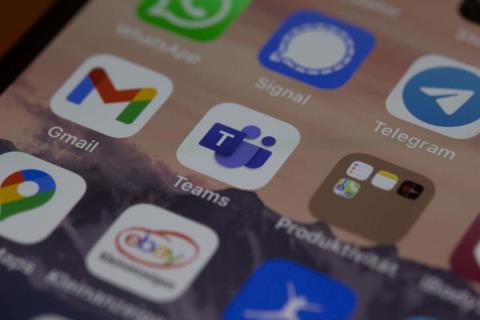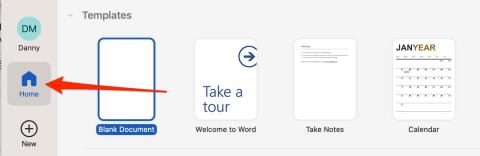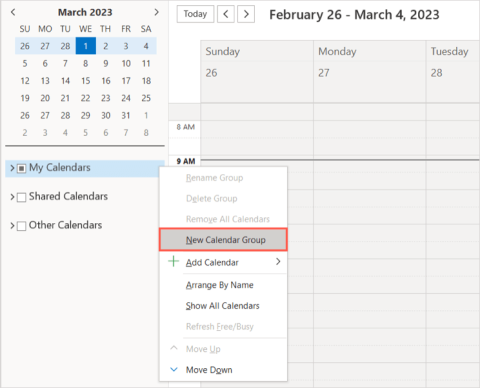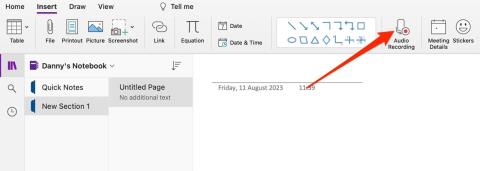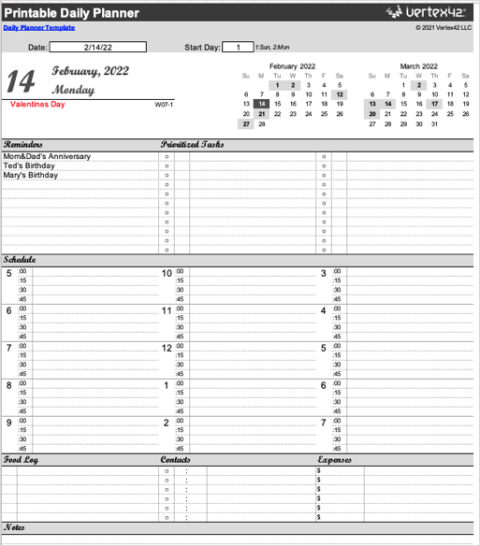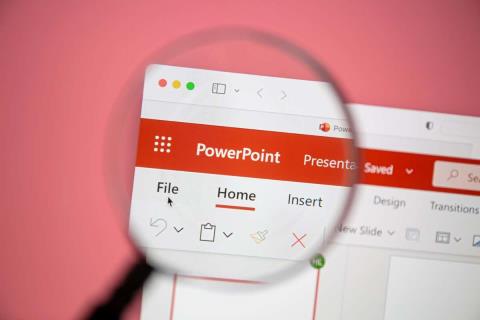Excel 2016: Ako zamknúť alebo odomknúť bunky

V tomto návode sa dozviete, ako zamknúť a odomknúť bunky v programe Microsoft Excel 2016.

Povoliť alebo zakázať zobrazovanie vzorcov v tabuľke v programe Microsoft Excel. Vykonaním týchto krokov sa v skutočnosti nezmení hodnota bunky. Umožní vám to zobraziť vzorec iba v bunke.
Vo všetkých verziách programu Microsoft Excel pre Windows môžete jednoducho podržať kláves „ Ctrl “ na klávesnici a stlačiť ` . Tento kláves sa nazýva „náhrobný prízvuk“ a na väčšine klávesníc sa zvyčajne nachádza napravo od čísla 1 . Tu je niekoľko ďalších metód, ktoré môžete použiť.
Vyberte kartu „ Vzorce “.
Vyberte tlačidlo „ Zobraziť vzorce “ v oblasti „ Audit vzorcov “.

Na karte Vzorce chýba oblasť „Zobraziť vzorce“ a „Kontrola vzorcov“. Čo robím?
V programe Microsoft Outlook 2007 až 2016 si môžete prispôsobiť pás s nástrojmi. To znamená, že možnosti „ Zobraziť vzorce “ a „ Kontrola vzorcov “ môžu byť odstránené a vo vašom počítači neexistujú. Často ho môžete pridať späť tak, že prejdete na šípku „ Prispôsobiť panel s nástrojmi Rýchly prístup “ a potom vyberiete „ Ďalšie príkazy “.
Odtiaľ si môžete vybrať „ Prispôsobiť pásku “ a potom pridať časť „ Audit vzorcov “ kdekoľvek chcete. Môžete tiež použiť tlačidlo „ Reset “ na tejto obrazovke, aby ste obnovili svoje prispôsobenie späť na predvolené nastavenia.
V tomto návode sa dozviete, ako zamknúť a odomknúť bunky v programe Microsoft Excel 2016.
Vyriešte bežnú chybu v Microsoft Office 2013 alebo 2016 pri používaní schránky,
Ako povoliť alebo zakázať nastavenie DEP v programe Microsoft Outlook 2016 alebo 2013.
Ako zabrániť zobrazeniu Kontroly kompatibility v programe Microsoft Excel.
Ako povoliť alebo zakázať zobrazenie vzorcov v bunkách v programe Microsoft Excel.
Ako zvýrazniť duplicitné alebo jedinečné bunky v programe Microsoft Excel 2016 alebo 2013.
Výukový program, ktorý vám ukáže niekoľko možností nastavenia pozadia v dokumente Microsoft Word 365.
Ako odstrániť kartu McAfee Anti-Spam z programu Microsoft Outlook.
Vyriešte bežný problém, pri ktorom sa zobrazuje Niečo sa pokazilo Chyba 1058-13 pri práci s aplikáciami balíka Microsoft Office
Microsoft Teams sa stal jedným z najpopulárnejších tímových komunikačných nástrojov a teraz umožňuje používať vaše vlastné obrázky ako virtuálne pozadie. Či už hľadáte niečo profesionálne alebo zábavné, desiatky webových stránok ponúkajú bezplatné, kreatívne vlastné obrázky, ktoré môžete použiť.
Ak viete, ako pripnúť dokument v balíku Microsoft Office, bude používanie aplikácií Word, Excel a ďalších aplikácií ešte jednoduchšie.
Ak chcete vidieť zdieľané kalendáre pre vašu rodinu alebo spolupracovníkov alebo vaše predplatené kalendáre, môžete si ich jednoducho pridať do Microsoft Outlooku. Ak však vytvoríte skupinu kalendárov, môžete vidieť viacero kalendárov vedľa seba alebo vedľa seba.
Vedieť, ako nahrávať zvuk vo OneNote, výrazne uľahčí používanie aplikácie efektívnejšie. Tu je návod, ako to urobiť.
Pokúšate sa zistiť, ako uložiť dokument programu Word vo formáte JPEG. Tento blogový príspevok rozoberie kroky na úspešné pretvorenie dokumentu programu Word na obrázok pomocou niekoľkých kliknutí myšou.
Môžete nájsť množstvo digitálnych rozvrhových aplikácií, ale ak chcete jednu, ktorú môžete zdieľať s ostatnými, vytlačiť a položiť na chladničku alebo rozdať svojmu tímu, môžete si ju vytvoriť v programe Microsoft Excel. Od praktických šablón, ktoré vám pomôžu rýchlo začať až po vytvorenie úplne od začiatku, si môžete vytvoriť plán v Exceli za pár minút.
Keď vytvárate prezentáciu programu Microsoft PowerPoint, chcete zahrnúť obsah, ktorý je pre vaše publikum zmysluplný. Môžete mať ďalšie podrobnosti súvisiace s týmto obsahom, ktoré chcete poskytnúť, ale nemusia sa nevyhnutne zobraziť v prezentácii.